आप फ़ायरफ़ॉक्स में IE टैब एकीकरण होने के विचार से प्यार करते हैं, लेकिन चाहते हैं कि वहाँ अधिक सुविधाएँ थे? अब आप कुकी सिंक्रनाइज़ेशन और एडब्लॉक प्लस तक पहुंच के साथ-साथ IE टैब एकीकरण का आनंद ले सकते हैं।
सेट अप
एक बार जब आप एक्सटेंशन स्थापित कर लेते हैं और फ़ायरफ़ॉक्स को पुनः आरंभ करते हैं, तो केवल ध्यान देने योग्य UI अंतर जिसे आप देखेंगे, निचले दाएं कोने में छोटा फ़ायरफ़ॉक्स आइकन है। यदि आप आइकन पर अपना माउस मँडराते हैं, तो आप यही देखेंगे ...
नोट: एक टूलबार बटन है जिसे आप चाहें तो "कस्टमाइज़ टूलबार विंडो" का उपयोग करके जोड़ सकते हैं।
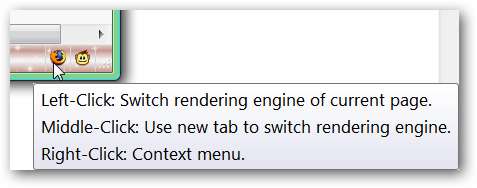
यह आइकन के लिए "राइट क्लिक मेनू" है। ध्यान दें कि आप एक "बाहरी अनुप्रयोग" में वर्तमान वेबपेज को खोलने के साथ-साथ रेंडरिंग इंजन को स्विच कर सकते हैं या सेटिंग्स तक पहुंच सकते हैं। डिफ़ॉल्ट "बाहरी अनुप्रयोग" इंटरनेट एक्सप्लोरर है, लेकिन यदि आप चाहें तो एक अलग ब्राउज़र पर सेट किया जा सकता है ( अच्छा! ).
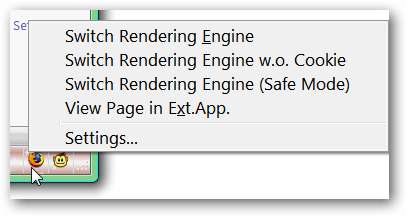
विकल्प
आप "ऐड-ऑन प्रबंधक विंडो" के माध्यम से या "स्थिति पट्टी आइकन" के लिए "राइट क्लिक मेनू" का उपयोग करके विकल्पों तक पहुंच सकते हैं।
"साइट फ़िल्टर टैब क्षेत्र" में आप वेबपृष्ठों के लिए नियमों को संशोधित या बना सकते हैं ... हरे रंग के डॉट्स एक विशेषता को सक्रिय (उनके संबंधित स्तंभों के लिए) इंगित करते हैं।
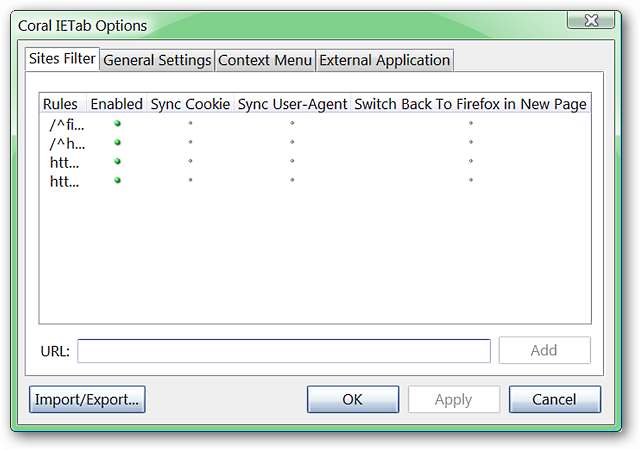
यह "साइट फ़िल्टर सूची" के लिए "राइट क्लिक मेनू" है ...
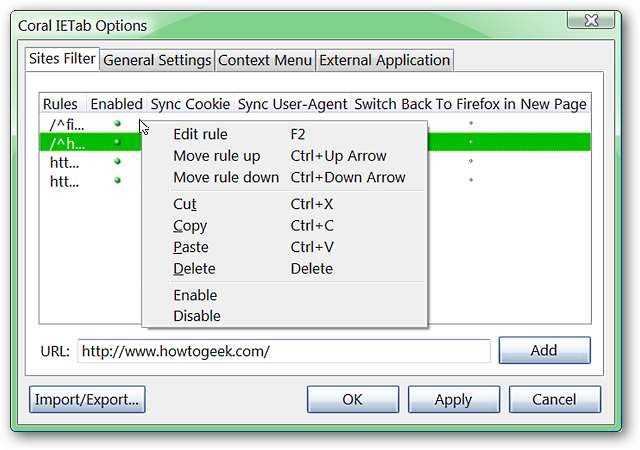
"सामान्य सेटिंग्स टैब क्षेत्र" में आप उन विशेषताओं को चुन सकते हैं जो इंटरफ़ेस के लिए सक्रिय हैं, रेंडरिंग इंजन को स्विच करते समय किए जाने वाले कार्य, और यदि आप अपने IE टैब में Adblock Plus को सक्रिय करना चाहते हैं।
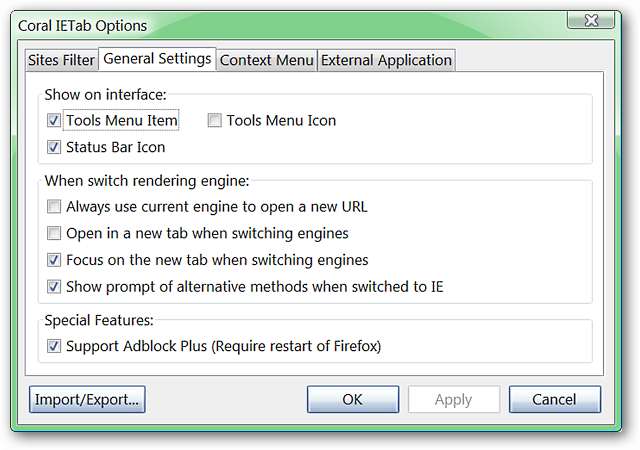
उन मेनू आइटम का चयन करें जिन्हें आप "संदर्भ मेनू टैब क्षेत्र" में फ़ायरफ़ॉक्स संदर्भ मेनू में प्रदर्शित करना चाहते हैं।
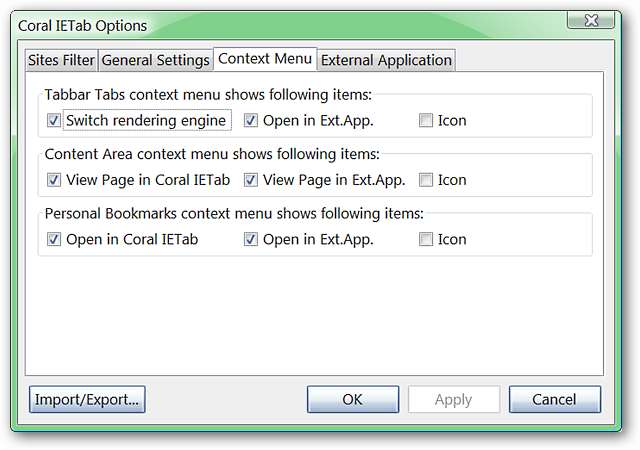
"बाहरी अनुप्रयोग टैब क्षेत्र" में उपयोग किए गए बाहरी ब्राउज़र के लिए कोई भी वांछित संशोधन करें।
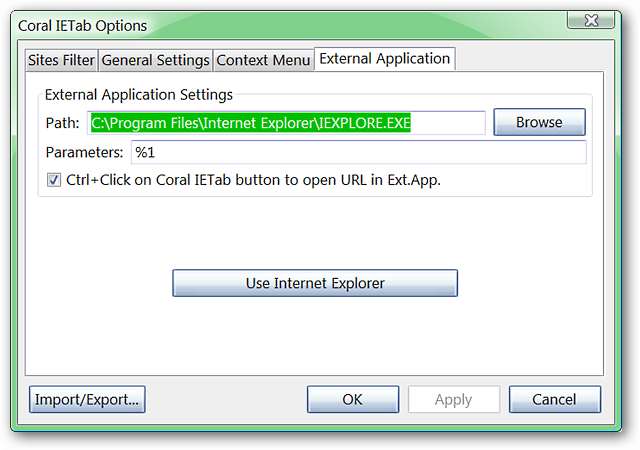
यह सुनिश्चित करना चाहते हैं कि आपके पास अपनी सभी पसंदीदा सेटिंग्स एक ताज़ा इंस्टॉल या फ़ायरफ़ॉक्स के पोर्टेबल संस्करण में स्थानांतरित करने के लिए सहेजी गई हैं? आप इतनी आसानी से "आयात / निर्यात ..." फ़ंक्शन का उपयोग कर सकते हैं।
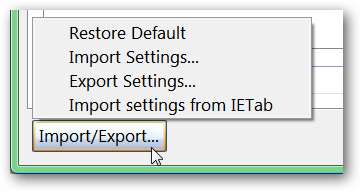
कोरल IE टैब इन एक्शन
ठीक है ... चीजों को आज़माने का समय! यहाँ आप देख सकते हैं कि कैसे-कैसे गीक वेबसाइट एक नियमित फ़ायरफ़ॉक्स टैब में खुली ...
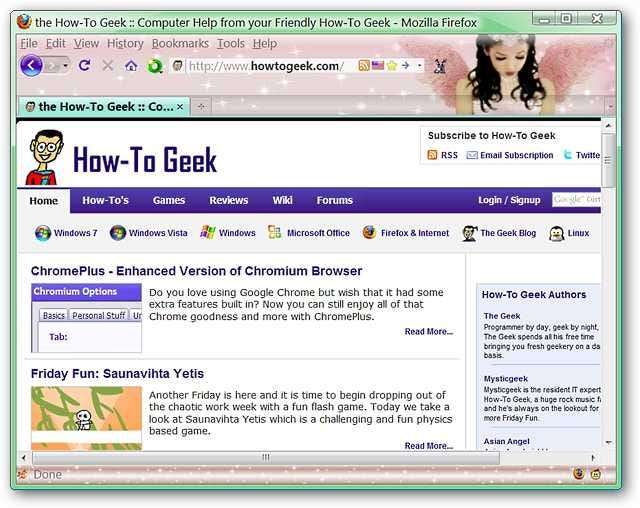
"स्टेटस बार आइकन" या "संदर्भ मेनू" के उपयोग से आप आसानी से IE टैब पर जा सकते हैं। ब्राउज़र विंडो क्षेत्र के शीर्ष पर प्रदर्शन संदेश देखें ... यदि वेबपेज पहली बार सही ढंग से प्रदर्शित नहीं होता है तो बस एक उपयोगी संकेत।
आप यह भी देख सकते हैं कि "एड्रेस बार और स्टेटस बार आइकन" IE-आधारित आइकॉन में बदल गए हैं ... इससे हमेशा यह पता करना आसान हो जाता है कि किसी विशेष टैब में कौन सा इंजन खुला है ( बहुत अच्छा! ).
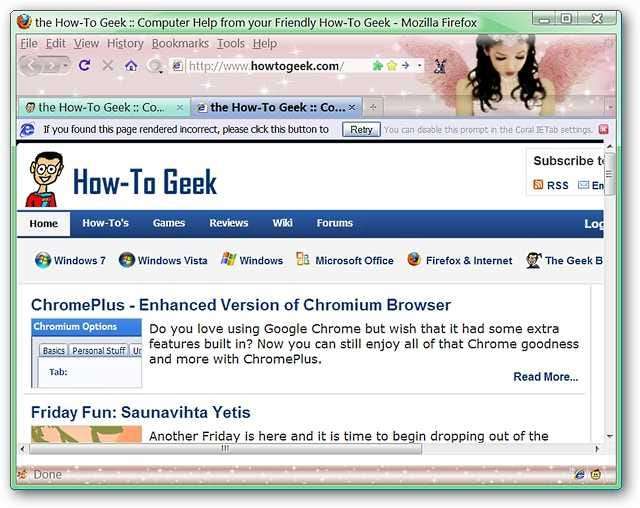
निष्कर्ष
यदि आप फ़ायरफ़ॉक्स में IE टैब एकीकरण की प्रशंसा करने के लिए अतिरिक्त सुविधाओं की तलाश कर रहे हैं, तो आप निश्चित रूप से कोरल IE टैब का उपयोग करने का आनंद लेने जा रहे हैं!
लिंक







